Cómo desactivar la actividad web y de aplicaciones en Google en iPhone y Android

El seguimiento de datos por parte de los gigantes tecnológicos ha sido una causa perenne de controversia en la industria. No es ningún secreto que Google realiza un seguimiento de usted y sus datos de todas las vías disponibles: actividad de la aplicación, historial web, ubicación, etc. Gran parte de esto se utiliza para personalizar el contenido y los anuncios para usted. Pero no todos están de acuerdo con que Google tenga acceso a sus datos privados y lo que hacen en Internet o sus aplicaciones.
¿Qué es la actividad web y de aplicaciones en Google?
Su actividad web y de aplicaciones incluye varias cosas: todo lo que ha buscado en Google, los sitios que ha visitado en el pasado, así como lo que hace en las aplicaciones de Google como Maps, Gmail, Play Store, etc. también incluye sus interacciones con otras aplicaciones que no son de Google en las que ha utilizado Google para iniciar sesión o servicios que utilizan su voz y grabaciones de audio, como el Asistente de Google.
Incluso si no ha iniciado sesión en su cuenta de Google, cualquier cosa que busque en línea se puede usar para personalizar anuncios y contenido según su actividad.
Cómo verificar su actividad web y de aplicaciones
Puede verificar su actividad web y de aplicaciones hasta el momento visitando la página Mi actividad .
En la página «Mi actividad», simplemente desplácese hacia abajo para ver su actividad web y de aplicaciones. También puede usar el campo «Buscar su actividad» para saltar a días y actividades específicos en el pasado.

Qué sucede cuando inhabilitas la actividad web y de aplicaciones en Google
Una vez que su actividad web y de aplicaciones esté deshabilitada, por supuesto, ya no podrá simplemente buscar en su historial y visitar su actividad anterior. Pero quizás lo más importante es que Google ya no podrá brindarle resultados de búsqueda personalizados, autocompletar su búsqueda o comprender qué temas y temas le interesan para sugerir historias.
Esto puede ser una negociación difícil. Pero para aquellos que aprecian su privacidad más que unos segundos de comodidad, esto no debería ser un problema.
Cómo desactivar la actividad web y de aplicaciones en Google en Android
Al ser el sistema operativo propietario de Google, encontrarás más formas de acceder a la sección de actividad web y de aplicaciones en Android. Aquí hay tres formas de desactivar la actividad web y de aplicaciones en un dispositivo Android.
Método 1: desde la aplicación de configuración
Abra el cajón de su aplicación y toque la aplicación Configuración .

Desplácese hacia abajo hasta Google y tóquelo.

Debajo de su perfil, toque Administrar su cuenta de Google .

Toca Datos y privacidad .

Desplácese hacia abajo y toque Actividad web y de aplicaciones en «Configuración de historial».

Luego, simplemente toque Desactivar en Actividad web y de aplicaciones.

Toca Pausa en la parte inferior derecha.

Una vez que obtenga la confirmación, toque Aceptar .

Método 2: desde cualquier aplicación de Google
La mayoría de las aplicaciones de Google tienen un ícono de perfil junto a la barra de búsqueda en la parte superior que le permite elegir su cuenta y su configuración.
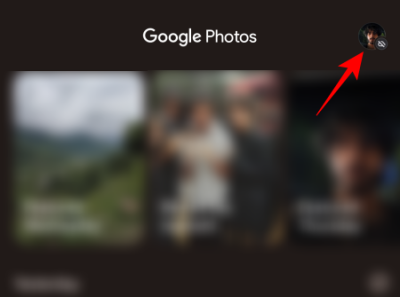
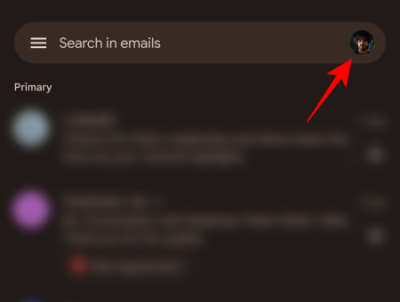
Esto también alberga el botón «Gestionar su cuenta de Google». Ya sea Chrome, Gmail, Google Keep, Fotos o Youtube, puede acceder a la configuración de su cuenta y, posteriormente, a la opción de administrar la cuenta desde cualquier aplicación de Google tocando el ícono de perfil y seleccionando «Administrar su cuenta de Google».
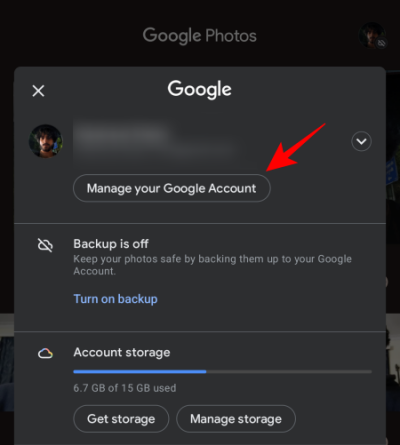
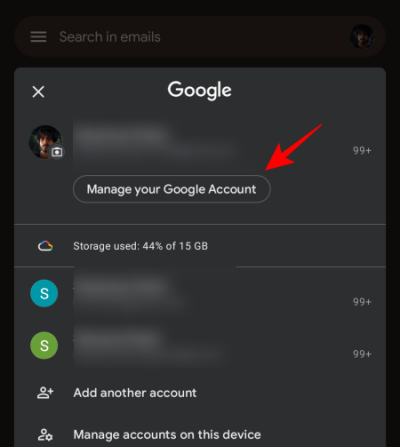
Para la demostración, estamos usando Chrome porque su configuración ofrece una interfaz ligeramente diferente al resto. Abra el navegador web Chrome en su dispositivo.

Toca el icono de tu perfil en la esquina superior izquierda.

Alternativamente, toque el icono de tres puntos a la derecha…

y selecciona Configuración .

A continuación, seleccione su perfil en «Usted y Google».

Toque Administrar su cuenta de Google debajo de su correo electrónico.

Al hacerlo, accederá a la página de su cuenta de Google. Aquí, toca Datos y privacidad .

Desplácese hacia abajo y toque Actividad web y de aplicaciones en «Configuración de historial».

Luego, simplemente toque Desactivar en Actividad web y de aplicaciones.

Toca Pausa en la parte inferior derecha.

Una vez que obtenga la confirmación, toque Aceptar .

Método 3: desde la página MyActivity
Abra cualquier navegador y vaya a my.activity.google.com/myactivity .
Luego toque Actividad web y de aplicaciones .

En «Actividad web y de aplicaciones», toque Desactivar .

Toque en Pausa .

Cuando haya terminado, recibirá el mensaje «La configuración está desactivada: no se está guardando la nueva actividad web y de aplicaciones». Pulse en Entendido para finalizar.

Cómo desactivar la actividad web y de aplicaciones en Google en iPhone
Si eres parte del equipo Apple pero usas algunas de las aplicaciones de Google, tienes un par de formas de desactivar la actividad web y de aplicaciones en Google para tu cuenta.
Método 1: desde la página MyActivity
Esto es lo mismo que en Android. Todo lo que necesita hacer es ir a este enlace: https://myactivity.google.com/myactivity . Luego elija Actividad web y de aplicaciones y seleccione Desactivar.
Método 2: desde cualquier aplicación de Google
Al igual que con Android, las aplicaciones de Google como YouTube, Chrome y Maps también le permiten desactivar la actividad web y de aplicaciones en un iPhone. Así es cómo:
- Abre una aplicación de Google.
- Luego toque el ícono de su perfil en la parte superior.
- Toque Administrar su cuenta de Google debajo de su correo.
- Toca la pestaña Datos y privacidad .
- Vaya a Actividad web y de aplicaciones en «Configuración de historial» .
- Luego toque Desactivar en «Actividad web y de aplicaciones» .
- Toque en Pausa .
- Toca Aceptar para terminar.
¡Y eso es! A partir de ahora, Google debería guardar nueva información sobre sus búsquedas web y la actividad de la aplicación.
Elimina automáticamente tu Actividad web y de aplicaciones de Google
El seguimiento de la actividad web y de la aplicación no está lleno de demonios y serpientes. Toda la información personalizada que obtiene, su búsqueda automática y las actualizaciones de lo que le interesa dependen de ello. Aquellos que están indecisos sobre el seguimiento de Google pueden beneficiarse al dejarlo activado por todas las comodidades que ofrece, pero configurando una limpieza periódica para que sus datos no permanezcan con Google para siempre.
Habría notado la opción de Eliminar automáticamente dentro de la página Actividad web y de aplicaciones. Esto es a lo que tendremos que acceder para configurar el borrado automático.
Para los usuarios de iPhone, se puede acceder a esto desde el enlace Mi actividad o yendo al ícono de su perfil dentro de una aplicación de Google (como se muestra anteriormente). Los usuarios de Android tienen la página de configuración adicional desde donde pueden ir a la página de su cuenta de Google.
Una vez dentro de la página Actividad web y de aplicaciones, toque Elegir una opción de eliminación automática en «Eliminación automática» en la parte inferior.

Toca Eliminar automáticamente la actividad anterior a .

Luego toque el menú desplegable para elegir el período de tiempo después del cual se eliminarán los datos.

Elija un período.

Luego toque Siguiente en la parte inferior.

Esto también eliminará cualquier cosa anterior al período de tiempo elegido. Puede tocar el botón «Vista previa de más» para ver todo lo que se eliminará en este momento. Luego toque en Confirmar .

Eliminar toda la actividad web y de aplicaciones de Google
Para eliminar su actividad web y de aplicaciones de Google, vaya a my.activity.google.com/myactivity y toque el menú de más opciones en la parte superior izquierda.

Seleccione Eliminar actividades por .

Luego elija si desea eliminar su actividad de la «Última hora», «Último día», «Todo el tiempo» o agregar un «Rango personalizado».

Para la última hora y día, simplemente tocando la opción eliminará sus actividades. Pero si elige eliminar de Siempre, puede elegir los productos de Google para los que desea eliminar su actividad. Toque Siguiente para continuar.

Luego, finalmente, toca Eliminar .

Al elegir un rango personalizado, puede especificar los días para los que desea que se elimine su actividad.

Luego toque en Siguiente .

Elija los productos como antes. Luego toque Siguiente .

Toca Eliminar .

Y así, ha eliminado su Actividad web y de aplicaciones de Google.
¿Puede Google recopilar sus datos incluso con la actividad web y de aplicaciones desactivada?
Desactivar la actividad web y de aplicaciones solo evitará que Google pueda rastrearlo de un sitio a otro y vincular los datos recopilados a su perfil de Google. Pero, desafortunadamente, Google tiene muchas otras formas de recopilar sus datos. El historial de ubicaciones y el seguimiento, por ejemplo, no tienen nada que ver con la actividad web y de aplicaciones. Esos deben apagarse por separado. Incluso entonces, siempre ha habido una gran duda sobre si empresas como Google y Apple aún no pueden acceder a los datos a través de la propia aplicación. O incluso sin el conocimiento consciente del usuario.
Sin embargo, con un mayor escrutinio público sobre estos asuntos, y el hecho de que Google al menos le da la opción de pausar o desactivar el seguimiento, es bueno tener su configuración configurada para que coincida con su consentimiento, o la falta de él.
- Historial de chat de Google: cómo desactivarlo, qué sucede y cómo funciona
- ¿Cambiar de Chrome al nuevo Microsoft Edge? Qué características extrañará y cuáles no
- Cómo eliminar telegrama
- ¿Qué es Google Takeout y cómo usarlo?
- Cómo ver tu historial de ubicaciones en Android



Deja una respuesta